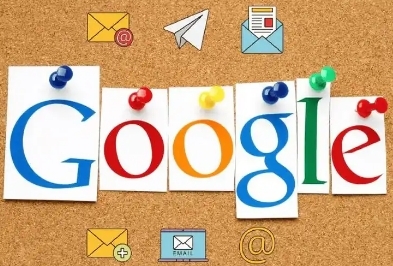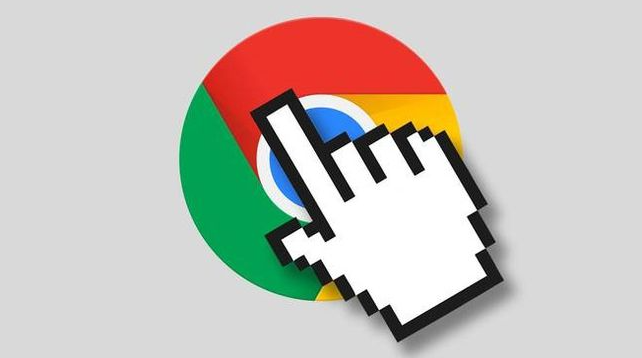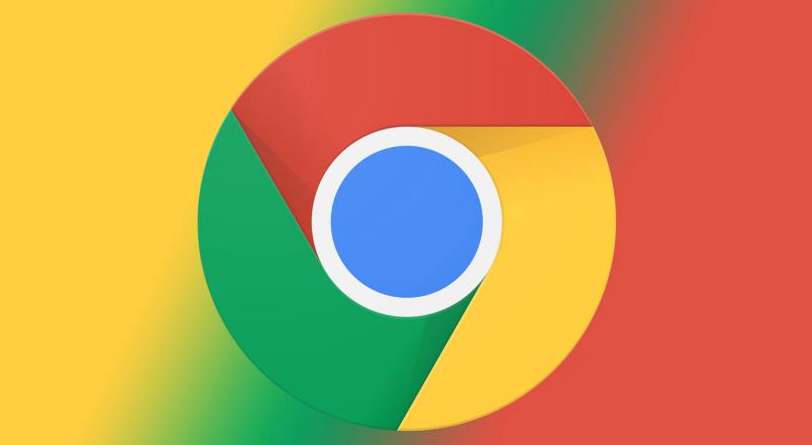如何为Google浏览器设置多语言功能并调整语言设置
时间:2025-05-29
来源:谷歌Chrome官网
详情介绍
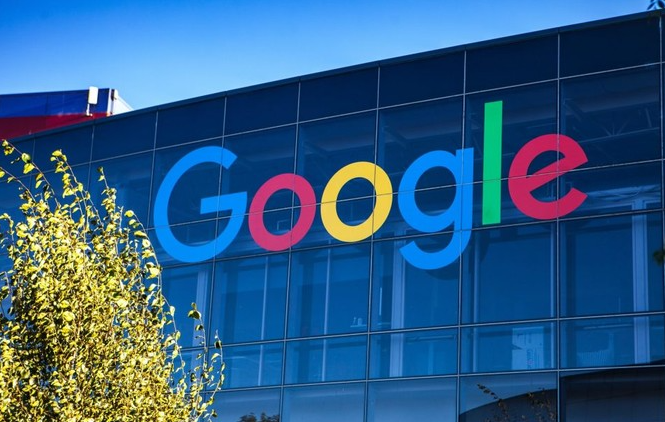
一、启用多语言功能
1. 打开浏览器设置:启动Google浏览器,点击右上角的三个点图标,选择“设置”选项。
2. 进入高级设置:在设置页面中,向下滚动到底部,点击“高级”按钮以展开更多设置选项。
3. 找到语言设置区域:在高级设置页面中,继续向下滚动,找到“语言”部分。这里显示了当前浏览器使用的语言列表。
4. 添加新语言:点击“语言”区域中的“添加语言”按钮。此时会弹出一个搜索框,你可以输入想要添加的语言名称或语言代码(例如,“zh-CN”代表简体中文),然后从搜索结果中选择正确的语言选项。
5. 确认添加:选择好语言后,点击“添加”按钮。新添加的语言会出现在语言列表中。
二、调整语言偏好顺序
1. 拖动语言项调整顺序:在语言列表中,你可以通过拖动各个语言项来调整它们的顺序。浏览器会根据这个顺序来决定首选的语言显示方式。通常,将最常用的语言放在最前面是比较合理的选择。
2. 删除不需要的语言:如果发现某些语言不再需要,可以点击该语言项右侧的“X”按钮进行删除。这样可以减少不必要的干扰,提高浏览器的响应速度。
三、应用更改并重启浏览器
1. 保存设置:完成上述操作后,确保所有更改都已保存。一般情况下,设置页面会自动保存你的修改,但为了保险起见,可以再次检查一遍。
2. 重启浏览器:为了使新的语言设置生效,建议关闭并重新打开Google浏览器。这样,浏览器就会按照你设定的语言偏好来显示网页内容和界面文字了。
通过以上步骤,你可以轻松地为Google浏览器设置多语言功能,并根据个人喜好调整语言设置。这样,无论访问哪个国家或地区的网站,都能获得更好的浏览体验。
继续阅读